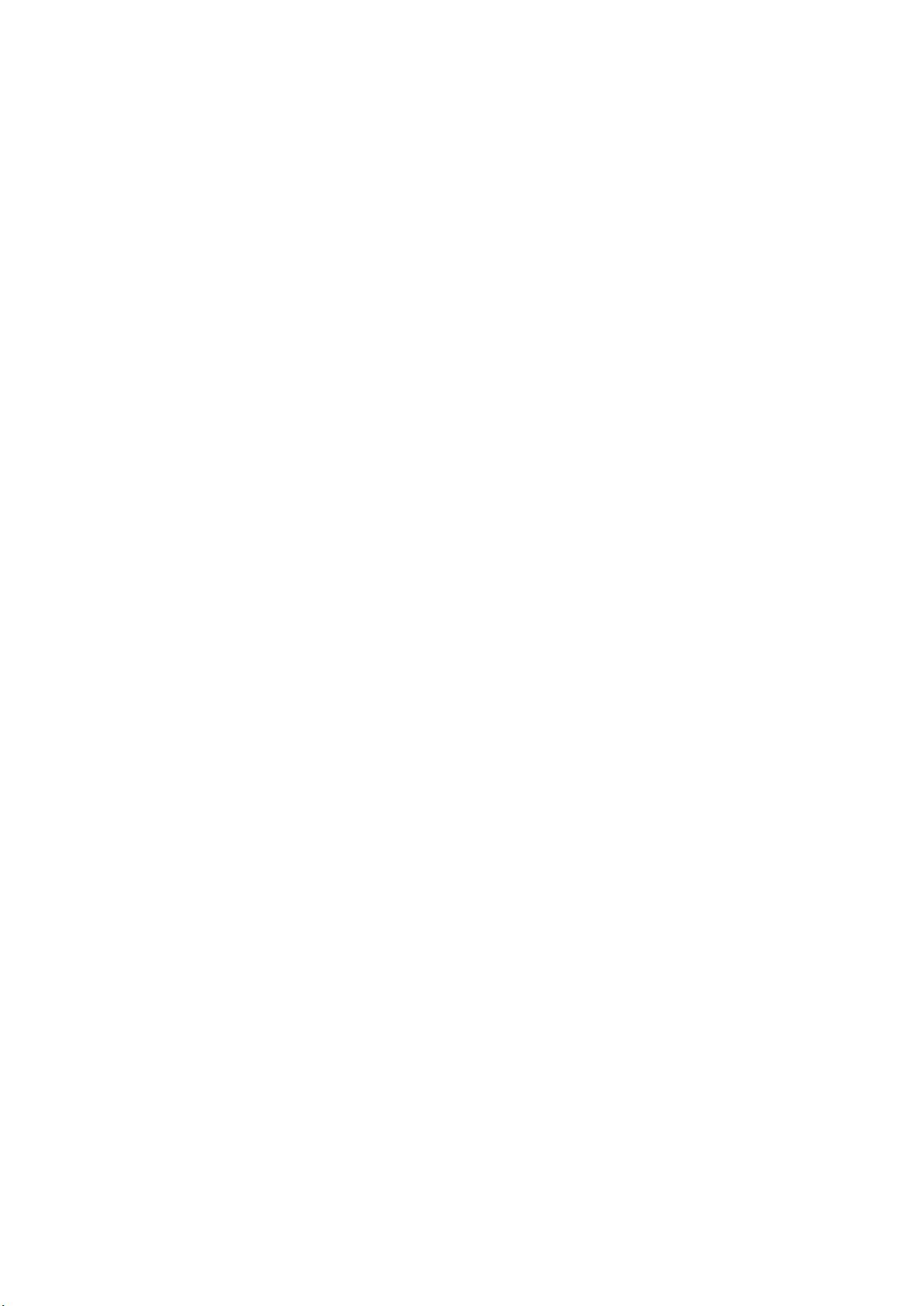C#实现的Windows资源管理器源码解析
需积分: 0 166 浏览量
更新于2024-09-17
收藏 18KB DOCX 举报
"这篇文档介绍了一个使用C#编写的Windows资源管理器简易版的实现方法,包括界面构建、功能函数的编写、事件处理以及显示模式的切换。"
在Windows操作系统中,资源管理器是一个核心组件,它允许用户浏览、管理和操作文件和文件夹。本文档详细介绍了如何使用C#编程语言构建一个简单的资源管理器应用。首先,开发者需要在Visual Studio等C#开发环境中创建一个新的Windows Forms应用程序项目。
1. **界面构建**:
开发者在窗体上放置了关键的控件,如TreeView用于展示文件系统的层次结构,ListView用于显示文件和文件夹的详细信息,ComboBox用于选择不同的驱动器或路径,以及ImageList用于存储和显示文件图标。界面布局通过设置控件的Dock属性来完成,例如,将TreeView的Dock属性设置为Left,ListView设置为Fill,ComboBox设置为Top。
2. **功能函数**:
- **myExtractIcon()** 和 **SetIcon()**: 这两个函数用于获取并设置文件或文件夹的图标。在Windows中,每个文件和文件夹都有与其关联的图标,这些函数利用系统API来提取和显示这些图标。
- **GetDrive()**: 获取系统的驱动器列表,通常用于填充ComboBox以便用户选择不同的存储位置。
- **AddDirectories()**: 负责遍历指定目录下的子目录,并将它们添加到TreeView中,构建文件系统的层级视图。
- **ListViewAB()**: 这个函数根据传入的参数(1代表大图标,2代表小图标,3代表详细列表)切换ListView的显示模式。
- **InitList()** 和 **InitList2()**: 用于填充ListView,显示指定目录下的文件和文件夹信息,根据不同的触发条件调用。
3. **事件处理**:
- **BeforeExpand** 事件: 当用户在TreeView中展开一个节点时触发,可以在此时加载并显示子节点的内容。
- **AfterSelect** 事件: 用户选择一个节点后触发,可能用来更新ListView显示相应目录下的内容。
- **ItemActivate** 事件: 用户在ListView中双击一个文件或文件夹时触发,通常用于执行打开文件或进一步操作。
4. **显示模式切换**:
通过在菜单上添加"大图标"、"小图标"和"详细列表"的选项,用户可以切换ListView的显示方式。点击这些选项会触发对应的事件,调用ListViewAB()函数来改变视图。
5. **自定义调整**:
在GetDrive()函数中,开发人员需要根据自己的实际环境替换"G"驱动器为实际的光驱符号。
6. **核心技术**:
此程序主要使用了.NET Framework中的`System.IO.DirectoryInfo`和`System.IO.FileInfo`类来处理文件和目录信息,同时,还使用了Windows API函数来获取图标。其他部分则是基于Windows Forms的常见编程实践。
通过这个简单的C#资源管理器示例,开发者可以学习到文件系统操作、UI设计、事件处理以及如何集成系统功能的相关知识。这为构建更复杂的文件管理应用提供了基础。
113 浏览量
2008-10-14 上传
2013-10-26 上传
2022-11-29 上传
2010-03-27 上传
2021-02-11 上传
2008-11-26 上传
2010-04-23 上传
lihuifury2
- 粉丝: 0
- 资源: 3
最新资源
- Fisher Iris Setosa数据的主成分分析及可视化- Matlab实现
- 深入理解JavaScript类与面向对象编程
- Argspect-0.0.1版本Python包发布与使用说明
- OpenNetAdmin v09.07.15 PHP项目源码下载
- 掌握Node.js: 构建高性能Web服务器与应用程序
- Matlab矢量绘图工具:polarG函数使用详解
- 实现Vue.js中PDF文件的签名显示功能
- 开源项目PSPSolver:资源约束调度问题求解器库
- 探索vwru系统:大众的虚拟现实招聘平台
- 深入理解cJSON:案例与源文件解析
- 多边形扩展算法在MATLAB中的应用与实现
- 用React类组件创建迷你待办事项列表指南
- Python库setuptools-58.5.3助力高效开发
- fmfiles工具:在MATLAB中查找丢失文件并列出错误
- 老枪二级域名系统PHP源码简易版发布
- 探索DOSGUI开源库:C/C++图形界面开发新篇章